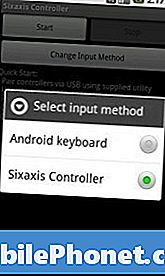Зміст
Камера Samsung Galaxy S4 полегшує фотографування панорами. Панорамна фотографія об'єднує кілька знімків, зроблених поспіль, щоб створити один знімок пейзажу або широкої теми, як величезний груповий знімок. Камера на телефоні виконує всю роботу.
Процес зйомки панорамних фотографій на Samsung Galaxy S4 починається з відкриття камери.
Натисніть кнопку режиму, розташовану поруч із кнопкою спуску затвора. Він виглядає так само, як камера в овалі. Режими показуватимуться як карусель.
Просуньте доступні режими до Панорама відображається режим.
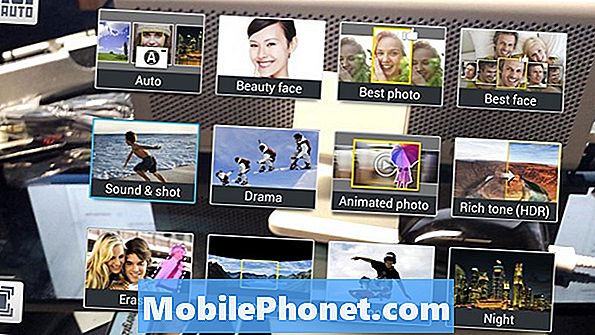
Ми вважаємо за краще змінити спосіб відображення режимів на камері, натиснувши на кнопку перемикання режиму у верхньому правому куті в режимі портретної або нижнього правого кута в ландшафтному режимі, як показано вище.
Ось наш відео-огляд телефону, який відображає всі чудові функції камери S4.
Зйомка панорами на Samsung Galaxy S4

Панорама зроблена в Нью-Йорку з Рокфеллер-центру за допомогою Samsung Galaxy S4
Коли користувач вибирає режим панорами, з'являється панель в нижній частині екрана. У центрі бару синя коробка з мигаючими стрілками по обидві сторони. Натисніть на кнопку спуску затвора камери, а потім почніть рухатися в одному або іншому напрямку.
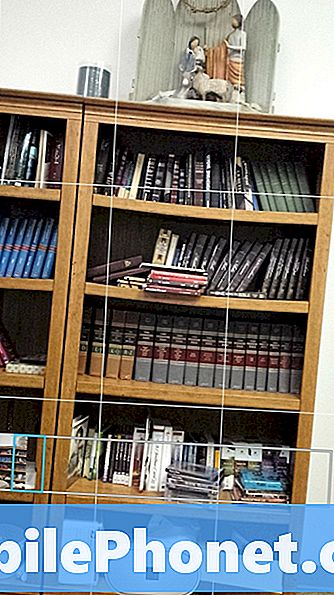
Зверніть увагу на поле внизу екрана
Важливо, щоб панорама почалася з найбільш віддаленого місця вправо або вліво. Неважливо, з якої сторони починається стрілок, але починається з одного. Ми також виявляємо, що ми отримуємо кращі панорами, знімаючи в портретному режимі. Телефон залишається більш стійким, і камера отримує більш високу частину сцени. Щоб зняти панораму, потрібно трохи більше часу, але спробуйте обидві і подивіться, чи допомагає цей наконечник покращити знімки.
Рухаючись уздовж горизонту пострілу, постарайтеся утримувати синю рамку в барі. Додаток камери трохи компенсує, але він робить кращі знімки, коли користувач залишається всередині ліній. Крім того, тримайте телефон на тому самому місці і обертайте його замість обертання тіла.

Беручи панорамні знімки речей, близькі до виду, деформовані.
Після завершення панорами знову натисніть кнопку камери, щоб завершити процес. Додаток камери буде обробляти знімок і зберігати його в рулон камери.
У наведеному вище прикладі, зробленому з кабінету, кімната виглядає викривленою. При цьому відбувається зближення камери з об'єктом. Найкращі панорами зшивають лише пару знімків або приходять з пейзажів з далеким далеким горизонтом.